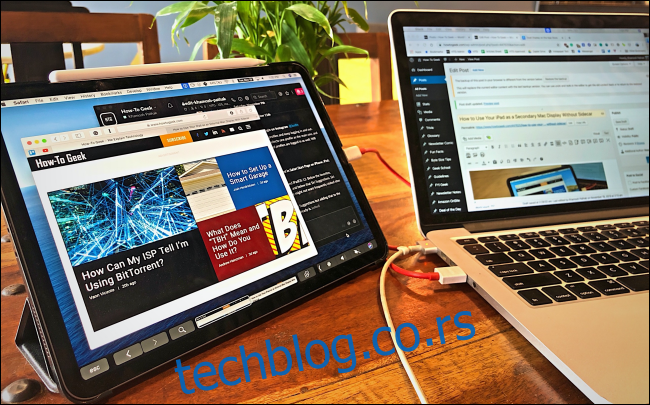Са Аппле-овом функцијом Сидецар, можете да користите свој иПад као секундарни Мац екран. Нажалост, доступан је само на новијим (послије 2016.) МацБоок-овима и иПад-овима. Али не брините – исту функционалност можете добити са апликацијом треће стране, Дует.
Дует (9,99 УСД) постоји годинама и стално добија нове функције. Након што га инсталирате, само прикључите свој иПад (или иПхоне) у свој Мац и почните да га користите као секундарни екран.
Ако желите више функција, можете се претплатити на Дует Аир (1,99 УСД месечно), што вам омогућава да користите свој иПад као бежични екран. Претплата на Дует Про (3,99 УСД месечно) омогућава подршку за Аппле Пенцил тако да можете да користите свој иПад као таблет за цртање (једна од најбољих карактеристика Сидецар-а).
За разлику од Сидецар-а, Дует не само да подржава старије Мац рачунаре, већ и не морате да покрећете мацОС Цаталина или иПадОС 13 да бисте користили ову функцију.
Међутим, ако само желите да користите свој иПад као други екран, основна апликација Дует је све што вам треба.
Како инсталирати и подесити Дует на Мац-у
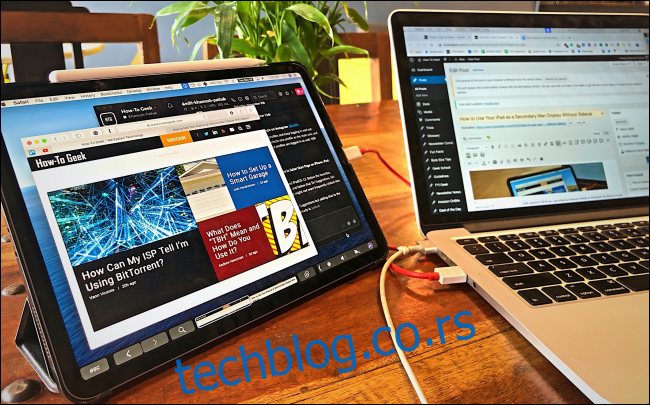
Преузмите бесплатна апликација Дует за Мац.
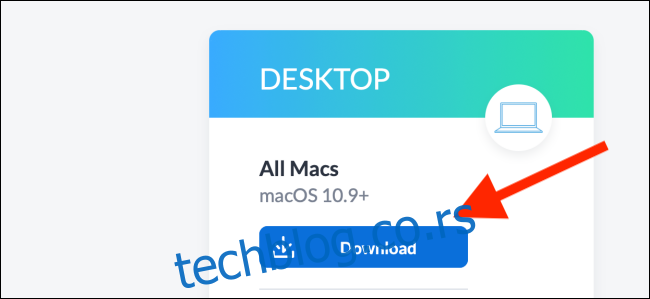
Када се преузимање заврши, двапут кликните на датотеку да бисте распаковали и открили датотеку апликације Дует. Превуците га из фасцикле „Преузимања“ (или где год да сте је сачували) у фасциклу „Апликације“.
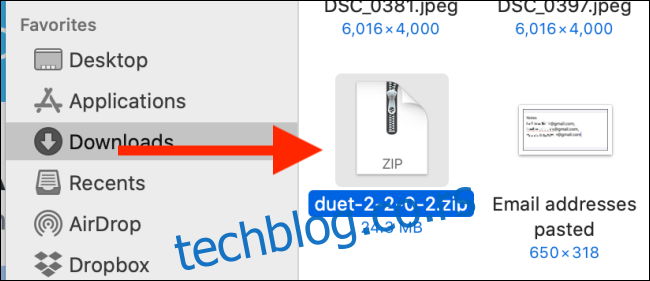
Сада двапут кликните на икону Дует да бисте покренули апликацију.
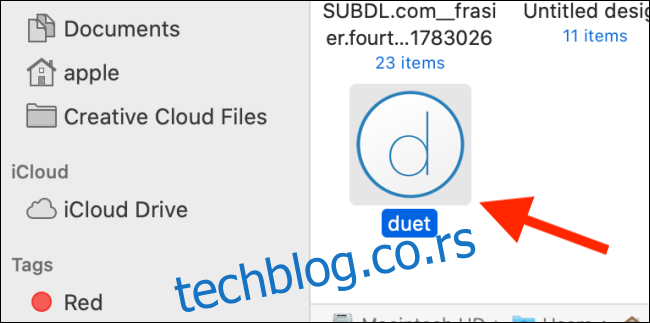
Мораћете да доделите дозволе које апликација тражи од вас. Прво додајте алатку Хелпер. Да бисте то урадили, унесите лозинку уређаја, а затим кликните на „Додај помоћника“.
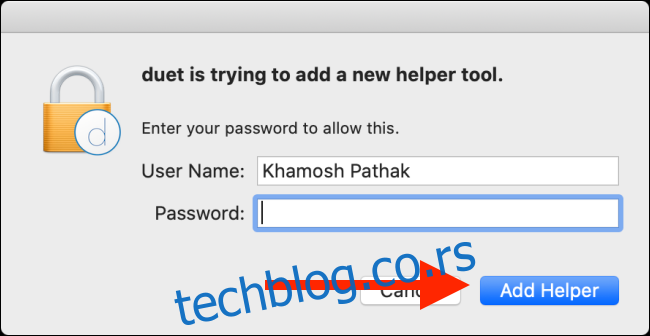
Затим користите Спотлигхт Сеарцх да отворите „Системске поставке“. Алтернативно, можете кликнути на Аппле лого у горњем левом углу екрана, а затим кликнути на „Системске поставке“. Идите на одељак „Безбедност и приватност“ да бисте управљали дозволама.
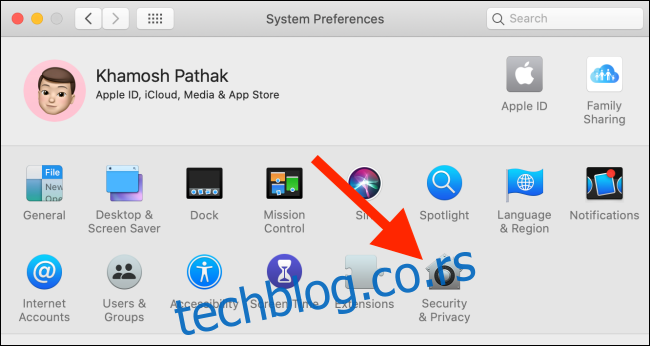
Кликните на икону Лоцк и унесите лозинку за свој уређај да бисте извршили промене.
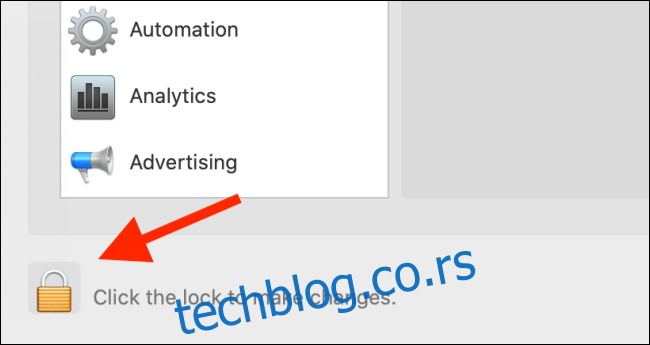
Кликните на „Приступачност“, а затим означите поље поред „Дует“.
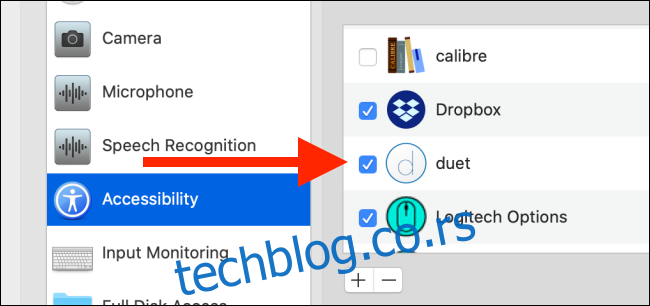
Ако ваш Мац користи мацОС Цаталина, Дует-у је потребна нова дозвола за снимање екрана. Кликните на „Снимање екрана“, а затим кликните на поље поред „Дует“.
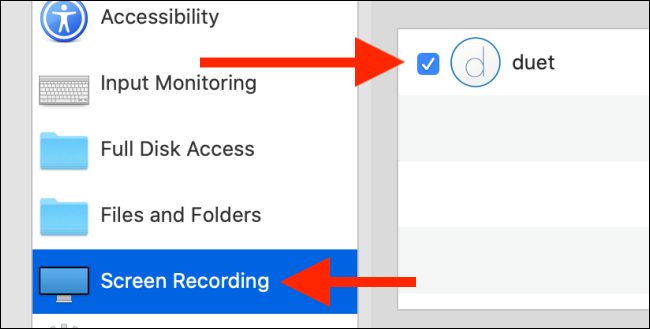
Након што дате дозволе, кликните на икону Дует на траци менија. Овде можете контролисати апликацију и подесити своја подешавања.
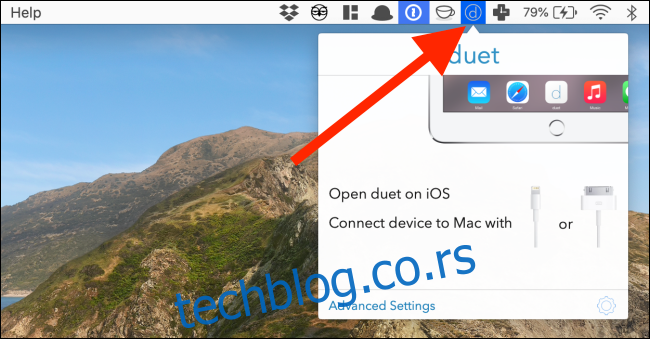
Како да користите Дует Дисплаи са својим Мац рачунаром
Сада када је апликација Дует постављена на вашем Мац-у, морате да купите, преузмете и отворите Дует апп на вашем иПад-у.
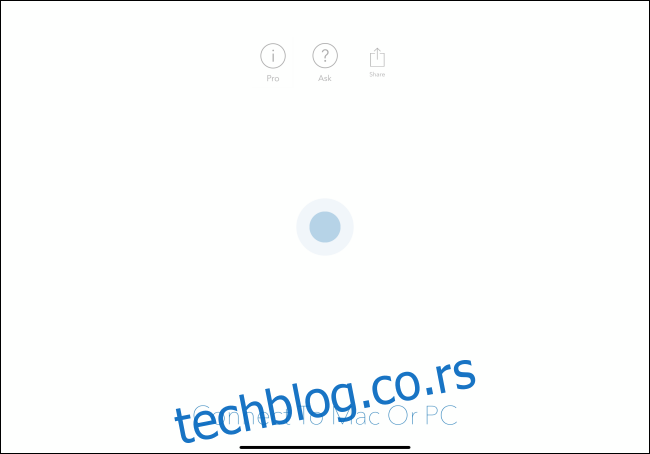
Затим повежите свој иПад са Мац-ом помоћу УСБ-а за Лигхтнинг или УСБ-Ц кабла. Скоро тренутно, екран вашег Мац-а би се требао појавити на вашем иПад-у. Сада можете да користите свој иПад као секундарни екран.
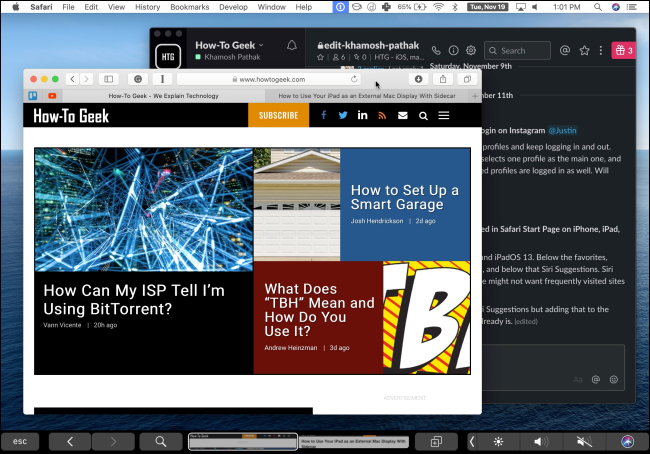
Ако вам се не свиђа подразумевано подешавање, можете прилагодити нека подешавања.
Прво, уредимо дисплеје. Дует би могао да учини иПад примарним екраном. Кликните на икону Дует на траци менија, а затим кликните на икону зупчаника.
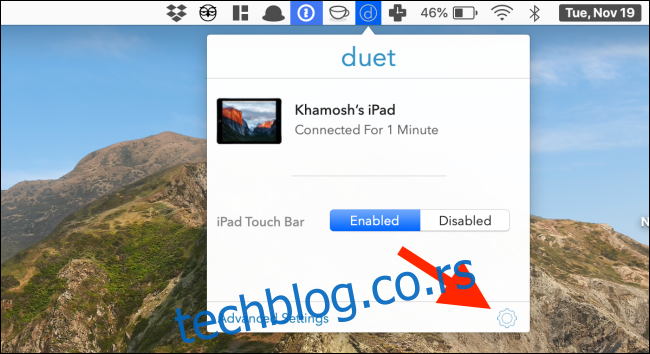
Кликните на „Прикажи распоред“. Ако сте раније користили други екран са својим Мац рачунаром, биће вам познат овај интерфејс.
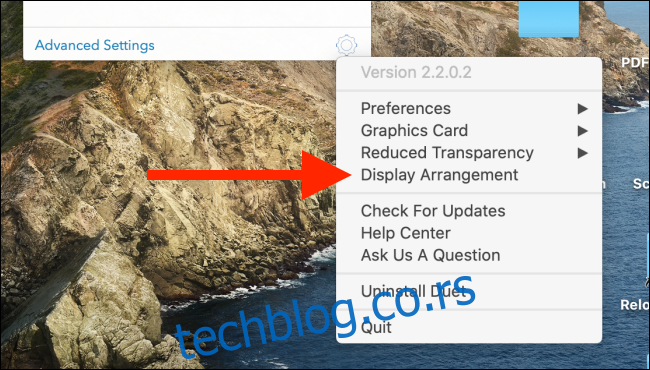
Ако желите да ваш Мац буде примарни екран, кликните и држите бели правоугаоник, а затим га превуците на Мац екран.
У зависности од тога где обично стављате свој иПад, можете да померите иПад екран на било коју страну вашег Мац-а. Такође можете да га причврстите на врх или дно Мац екрана ако је то од помоћи за ваш ток посла.
Поред тога, можете да изаберете поље за потврду поред „Миррор Дисплаис“ да бисте пресликали екран вашег Мац-а на ваш иПад.
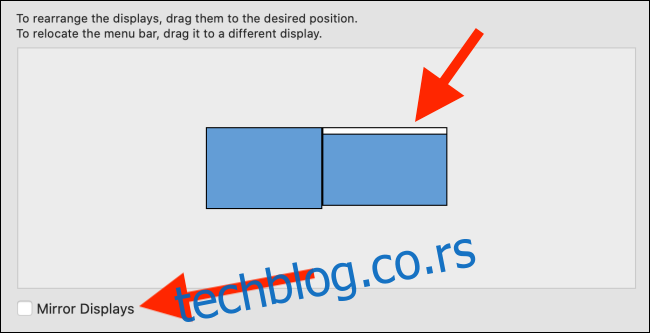
Сада можете да користите свој иПад као секундарни екран. Такође можете да померите курсор са екрана Мац-а на иПад помоћу трацкпад-а на вашем Мац-у.
Дует подразумевано приказује софтверску Тоуцх Бар на дну иПад екрана. Ако желите да је онемогућите, кликните на икону Дует на траци менија, а затим кликните на „Дисаблед“ у одељку „иПад Тоуцх Бар“.
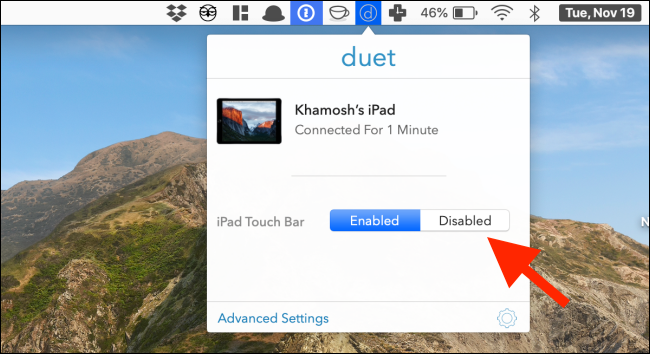
Нећете морати да бринете о кашњењу или подрхтавању вашег иПад-а када га користите као секундарни екран. Ако наиђете на било какве проблеме, једноставно принудно затворите и поново покрените апликацију Дует. Секундарни екран би требало да се поново појави као што је био.